大家知道Camtasia studio为视频添加转场效果吗?下文小编就带来了在Camtasia studio为视频添加转场效果的简单使用教程,一起来看看吧!
Camtasia studio为视频添加转场效果的操作教程

首先我们打开Camtasia studio软件,视频必须两个视频片断紧连接在一起。
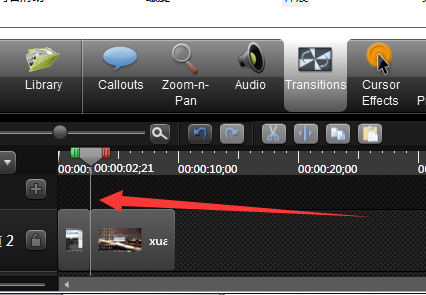
然后选择Transitions.
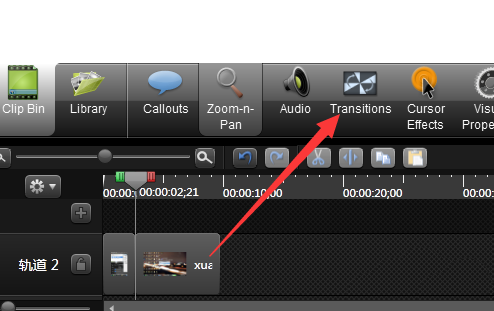
再找到你喜欢的一个转场效果,你可以通过预览看它的效果(这时候不能添加到选定媒体,因为你没选)。
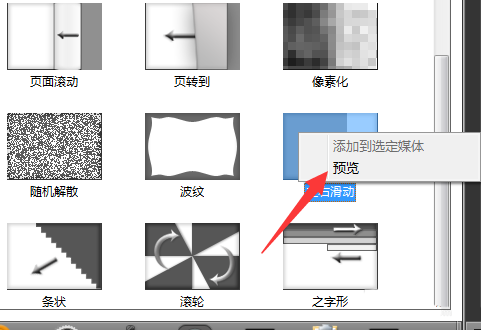
接着我们点亮一个或者两个视频片断,也就是选定媒体。
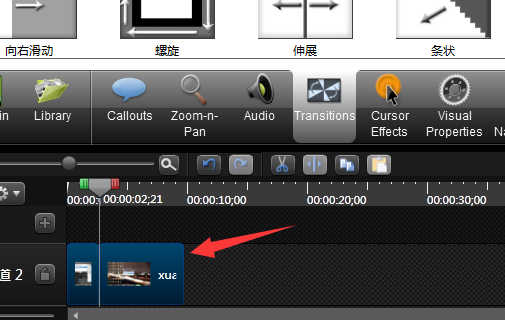
这时我们可以点击添加到选定媒体了。但是这种的话,是在媒体的前后都添加,可能不是我们想要的结果。不满意点击那个过渡,然后删除。
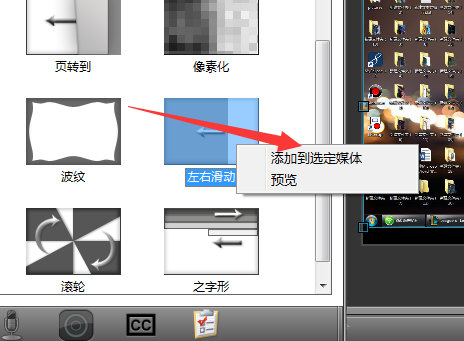
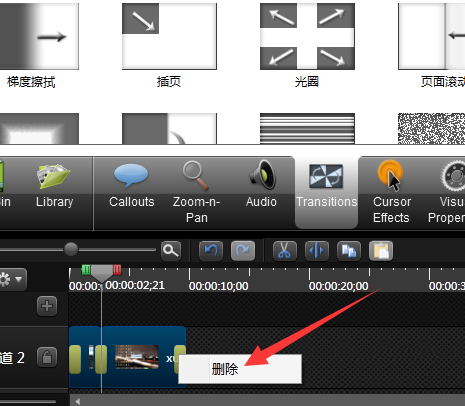
最后我们点击鼠标左键选中一个效果后,拖动的方式拖到想要的位置。
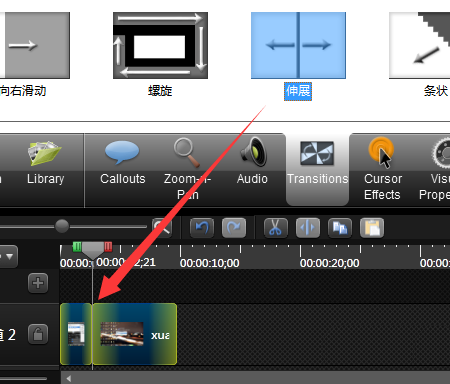
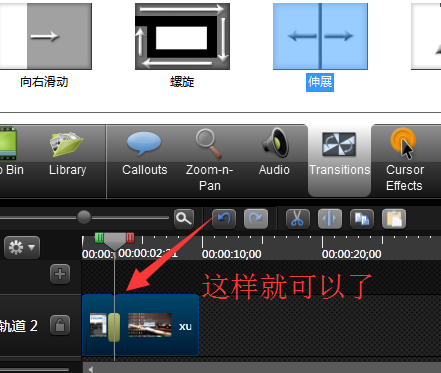
根据上文讲解的Camtasia studio为视频添加转场效果的具体步骤介绍,你们是不是都学会啦!






